Snov.io te permite importar tu lista de contactos ya compilada para su posterior verificación, difusión por correo electrónico y administración de prospectos.
A continuación se muestra una guía paso a paso sobre cómo cargar un archivo con contactos desde tu computadora:
1) Subir el archivo
Antes de comenzar, estos son algunos consejos esenciales de importación:
- El correo electrónico es la única columna obligatoria para iniciar una importación
- Puedes subir a archivos CSV, XLS y TXT
- La columna de correo electrónico debe contener una dirección de correo electrónico por fila
- El archivo puede contener hasta 30 columnas personalizadas con datos de prospectos
Abrir página de Prospectos.
Crea una nueva lista (o salta al siguiente paso para subirla a tu lista existente).
Haz clic en el botón Importar desde archivo.
Seleccionar archivo.
Haz clic en Subir archivo.
2) Configura ajustes de importación
En cada carga, puedes ajustar la configuración de importación para adaptarla a tus preferencias.
Nota: Usar la primera fila para los encabezados: actívalo si la primera fila de tu archivo contiene nombres de columna.
- (1) Actualiza los contactos existentes con nuevos datos: habilita la carga de nuevos contactos y actualiza los contactos existentes (en sus listas) con nuevos datos. Los contactos existentes se actualizarán sin crear un duplicado.
- (2) Cargar duplicados con nuevos datos: habilita la carga de nuevos contactos y crea duplicados para contactos existentes con nuevos datos.
- (3) Omitir duplicados: habilita para omitir contactos existentes sin actualizarlos ni crear un duplicado.
3) Campos y columnas del mapa
Mapear significa hacer coincidir las columnas de su archivo y los campos de prospectos en Snov.io para que el contenido de la columna corresponda a un nombre de campo.
Los campos de prospectos predeterminados en Snov.io son los siguientes: Nombre, Apellido, Correo electrónico, Industria, País, Ubicación, Cargo, Nombre de la empresa, Sitio web de la empresa, Social. Los nombres de las columnas que coincidan con los valores predeterminados del sistema se asignarán automáticamente. Para asignar campos personalizados, selecciona el que coincida en el menú desplegable.
Obten más información sobre cómo agregar campos personalizados. Sugerencia: durante la importación, puedes crear y asignar rápidamente un nuevo campo personalizado.
Después de haber seguido todo lo anterior, haz clic en el botón Emprezar la importación.
4) Revisar los resultados de la importación
Los resultados de la importación muestran cuántos contactos se procesaron, agregaron, omitieron o no se pudieron importar si hubo un error.
A continuación, verifica tu lista y comienza a crear tu secuencia de email paso a paso.
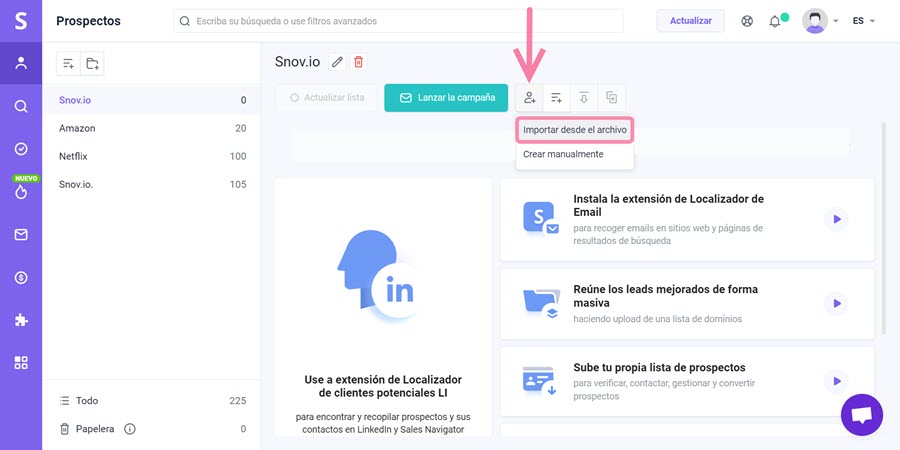
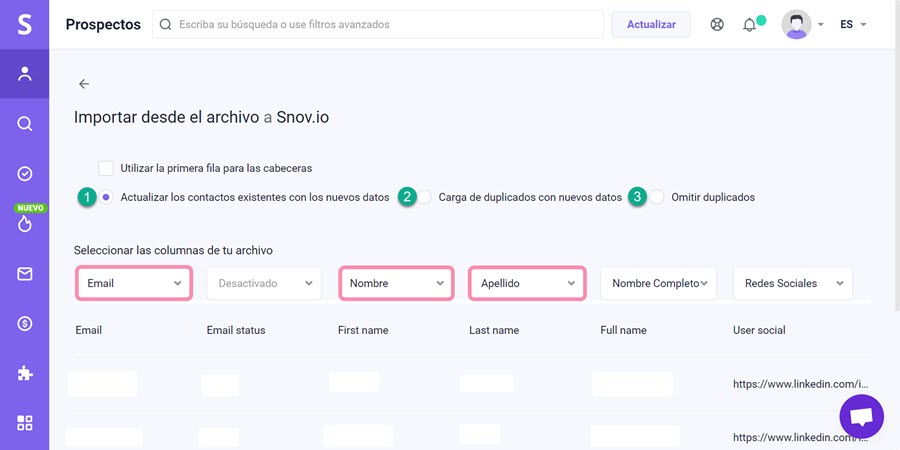
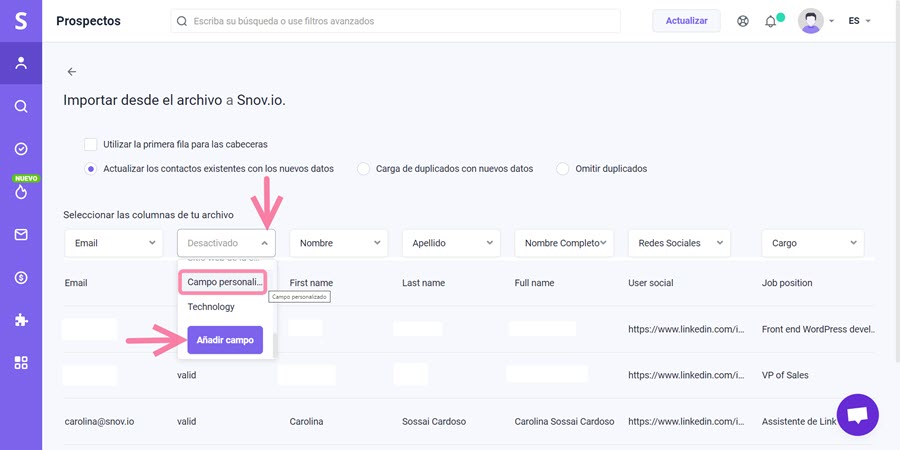
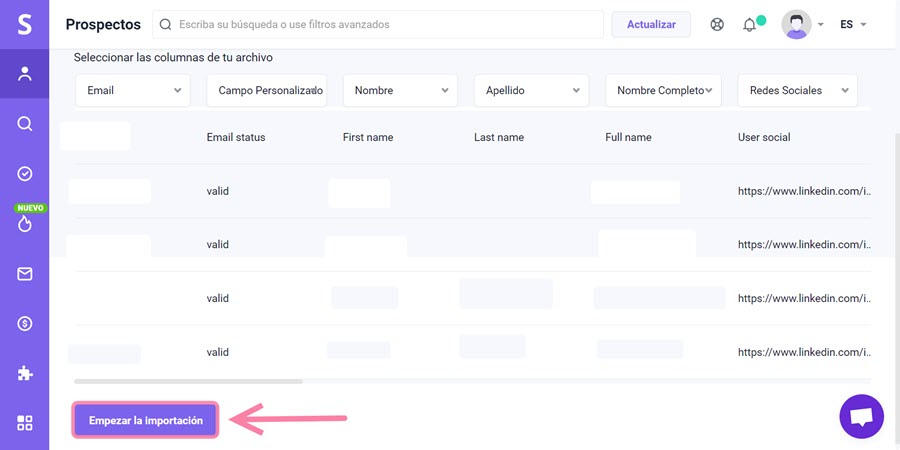

Lo lamentamos 😢
Cómo podemos mejorarlo?